2022 年 10 月 12 日に Microsoft から新しい Surface が発表されました。
今回発表された機種は Surface Pro 9 と Surface Laptop 5 です。
どちらも比較的よく使われている Surface だけあって次の世代を楽しみに待っていました。
「メモリ 64 GB 来たら買い替えるぞ~」 とか、「メモリ 32 GB でもカラーリング選べたら買い替えるぞ~」 とか。
色々と考えていた時期が私にもありました。
私の望みはすべて打ち砕かれる形なりましたが(´・ω・`)
とはいえ今回の Surface も所有欲を満たしてくれそうな出来だったので、自分が買うとしたらこういう考えで構成を選ぶだろうなぁというのを考えてみました。
Surface Pro 8 vs Surface Pro 9
まずは大まかに Surface Pro 8 と Surface Pro 9 を比較してみましょう。
| Surface Pro 8 | Surface Pro 9 | |
|---|---|---|
| CPU | Intel Core i5-1135G7 Intel Core i7-1185G |
Intel Core i5-1235U Intel Core i7-1255U |
| メモリ | 8 GB 16 GB 32 GB (LPDDR4x RAM) |
8 GB 16 GB 32 GB (LPDDR5x RAM) |
| ディスク | 128 GB 256 GB 512 GB 1 TB |
128 GB 256 GB 512 GB 1 TB |
| 重量 | 891 g | 879 g |
| バッテリー | 最大 16 時間 (カタログ値) |
最大 15.5 時間 (カタログ値) |
| 大きさ | 長さ : 287 mm 幅 : 209 mm 高さ : 9.3mm |
長さ : 287 mm 幅 : 209 mm 高さ : 9.3mm |
| Wi-Fi と接続 | Wi-Fi 6 : 8021.11Ax Bluetooth 5.1 |
Wi-Fi 6E: 802.11Ax Bluetooth 5.1 |
| 端子 | USB 4.0 (Thunderbolt 4) × 2 3.5 mm イヤホン ジャック Surface Connect ポート × 1 Surface タイプ カバー ポート × 1 |
USB 4.0 (Thunderbolt 4) × 2 - Surface Connect ポート × 1 Surface タイプ カバー ポート × 1 |
純粋にスペック アップがなされています。
ですが、バッテリーの際の駆動時間やイヤホンジャックという点では Surface Pro 8 の方がよいかなという印象を受けます。
Surface Pro 8 からの買い替えは大きなメリットはなさそう
純粋にスペック アップという点はそりゃ新製品だったらそうでしょ、というお気持ちになります。
とてつもないスペック アップというわけでもないので、Surface Pro 8 から買い替える必要は無いかな、というのが私の感想です。
Surface Pro 9 の CPU が低電力版のものでなければ Surface Pro 8 からでも買い替えてよかったのになぁ。
Surface Pro 9 は一部カラーリングが楽しめる
私は今回の製品発表で 1 番惹かれたところが、実はこのカラーリングです。
左がサファイア、右がフォレストです。
Surface Laptop Go 2 で登場していたカラーリングが Surface Pro 9 でも登場です。

Surface Laptop 5 でも緑っぽい色、セージが登場しましたが、個人的にはサファイア カラーに魅力を感じました。
私のおすすめする Surface Pro 9 の構成
今回発表されたうち、私からお勧めできるものは 2 つだけです。
おすすめする構成 1 : Core i5 + メモリ 16 GB
この場合、ストレージは 256 GB 固定です。
価格は 219780 円で、色はプラチナ、サファイア、フォレスト、グラファイトから選択できます。

この構成は非常にバランスがよいと思っており、Surface Pro 9 の購入を検討している万人にお勧めできる構成です。
実は CPU にそこまでの性能差は無い
この構成をお勧め理由の 1 つめには、今回の構成の 2 つの CPU は性能にあまり差が無いということがあります。
以下に簡単にまとめた図は、今回 Surface Pro 9 にて採用された CPU の差をまとめた表になります。
単純に数字を比較するだけでも問題ありません。
それだけでもあまり差は無いことがわかります。
| Intel Core i5-1235U | Intel Core i7-1255U | |
|---|---|---|
| コア数/スレッド数 | 10/12 | 10/12 |
| P コア | 2 | 2 |
| E コア | 8 | 8 |
| 基本周波数 | 1.3 GHz | 1.7 GHz |
| 最大周波数 | 4.4 GHz | 4.7 GHz |
| キャッシュ | 12 MB | 12 MB |
| TDP | 15 W | 15 W |
| プロセッサー グラフィックス | Intel Iris Xe グラフィックス対応 | Intel Iris Xe グラフィックス対応 |
| グラフィックス最大動的周波数 | 1.20 GHz | 1.25 GHz |
| 実行ユニット | 80 | 96 |
| サポートされるディスプレイ数 | 4 | 4 |
Core i7-1255U と Core i5-1235U の価格差を比較すると、Core i7 の方が 28600 円高くなります。
上の表のちょっとした数字の違いに対して 28600 円を払うことができる方は Core i7 の方がおすすめです。
ですが、私は今回はどちらも電力消費を減らした CPU であることから、Core i7 を選択したところで…… と感じてしまったので Core i5 版をおすすめさせていただきます。
メモリ 16 GB は人権
どんな作業をするにもメモリは 16 GB 欲しいです。
16 GB のメモリがあれば、まず事務仕事は困りません。
そして簡単な動画作成やプログラミングも概ねは大丈夫かと思います。
「4K 画質を取り扱ったりがっつり動画編集やりたい!」「3D モデリングをやりたい!」 と考えているあなた。
そんなあなたには Surface Pro 自体が不向きです。
その場合は Surface Laptop Studio の GPU 搭載モデルをご検討ください。
この図は私が普段仕事しているノート PC のメモリ使用量です。
こんな使い方する方も Surface Pro 9 は向かないでしょう。
道具は適材適所で使うべき。

カラーを選ぶ自由がある
これですよ。
今回の Surface の発表会では Surface Laptop 5 も Surface Pro 9 もカラーリングを推してきました。
それなら全スペックで選べるようにしろよ、という声はごもっともです。
私もそう思います。
本来であれば最高スペックでカラーリングを選ぶことができれば最高なのですが、そうもいかず。
結局のところコスパを取った結果、おまけにカラーリングの選択の自由も得られる結果となるのです。
そういう意味でも私はこの構成を第一にお勧めします。
おすすめする構成 2 : Core i7 + メモリ 32 GB
この場合、ストレージは 1 TB 固定になります。
価格は 391380 円で、色はプラチナ固定です。
高いです。コスパ良いとは言い難いですし、推しのカラーリングもプラチナ固定と、まるでそんなものは無かったかのような構成です。

これはとにかくスペックを求める方にお勧めする構成です。
メモリが 32 GB
当然ながら、メモリは多ければ多いほどよいです。
私も仕事で使うのであればこのモデルを迷わずに選択します。
ですが今私が使っているノート PC はメモリを 64 GB 搭載しており、常に 20 - 35 GB ほどのメモリが使われています。
通常であればギリギリいけますが、 負荷の高い仕事を始めると 32 GB メモリでも枯渇してしまいます。
とはいえ、32 GB メモリを枯渇させるほど使用するというケースはなかなか無いと思いますので、スペックを何よりも重視したいという方はこちらを選択してください。
メモリを多く使う利用を想定している方はこの選択肢しかないということで、第二のおすすめ構成になっています。
ストレージは自分で増設も検討しよう
私は過去に Surface Laptop 3 のゴムを外して裏をひっぺがして、無理やり SSD を交換したことがあります。
ですが、Surface Pro 7+ からすごく簡単に SSD の交換ができるようになっています。
Surface Pro のキック スタンドの裏に、SIM トレーのような場所があります。

ここの穴の部分に SIM ピンなどを入れて押してあげると、この部分が開いて以下のように SSD が出てくるのです。

私が作業したときはどこを見ても在庫がなかったのですが、このように自分で SSD を交換できるようになってからは Amazon でも商品が並ぶようになりました。
SSD は 256 GB 構成のものを購入して、1 TB の SSD と交換するだけでもかなりお金を節約することができます。
Core i7 16 GBメモリの構成をもとに考えると、SSD が 256 GB のものと 1 TB のものの差額は 85800 円にもなります。
自分で 1 TB の SSD を 30000 円で購入したとしても、55000 円も安くなるので一考の価値ありです。
総評 : Core i5 で十分だがメモリは 16 GB 以上
総評としては、今回は Core i5 と Core i7 の性能差があまりに微妙だったことから、この判断となりました。
メモリは 16 GB は欲しいですが、32 GB はよっぽど高スペックなマシンにこだわる人向けです。
そして SSD は自分で交換することで大体 55000 円もお安くなります。
私の場合は既に 1 TB の SSD を所持しているので、Core i5 のメモリ 16 GB、SSD 256 GB モデルを購入して 1 TB に交換して運用します。
そんな私のおすすめ構成に Surface Slim Pen2 なしのキーボードを追加したときの価格がこちらです。
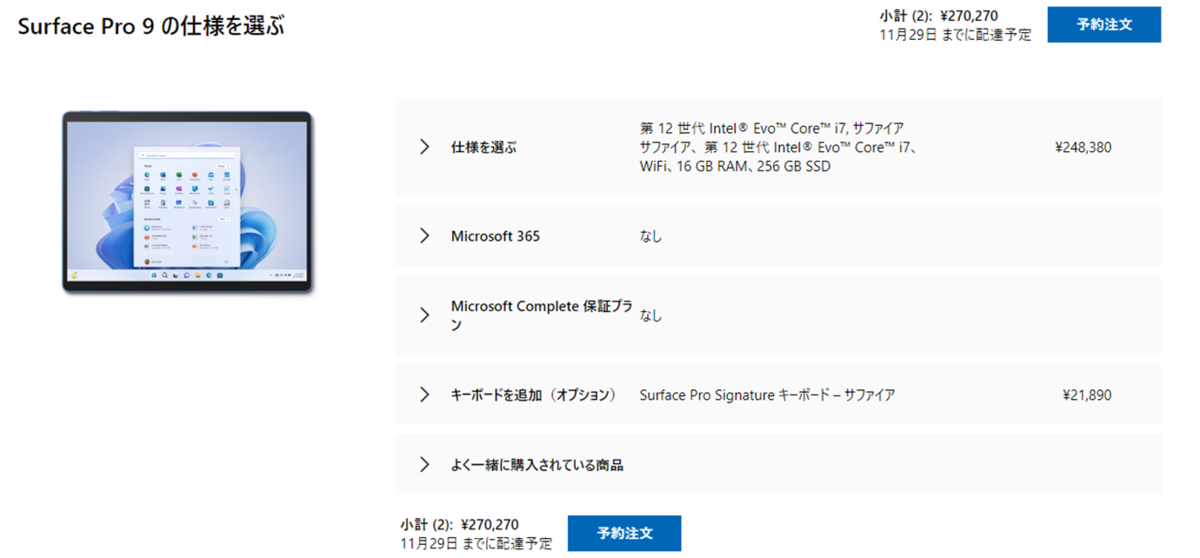
( ^ω^)・・・
価格見ると冷静になれるね
おまけ
中古で SSD を 1 TB に増設済みの Surface Pro 9 が売っていたので買ってしまいました。
そして自分が使っている周辺機器の紹介もしていますので、興味があればご覧ください。